Vba: cara menggunakan autofilter dengan banyak kriteria
Anda dapat menggunakan metode berikut untuk menggunakan Filter Otomatis di VBA dengan beberapa kriteria:
Metode 1: Gunakan Filter Otomatis dengan Banyak Kriteria dalam Satu Kolom
Sub FilterMultipleCriteria()
With Range(" A1:C11 ")
.AutoFilter Field:=1, Criteria1:=Array(" A ", " C "), Operator:=xlFilterValues
End With
End Sub
Makro khusus ini akan memfilter semua baris dalam rentang A1:C11 di mana nilai kolom pertama sama dengan “A” atau “C”.
Metode 2: Gunakan Filter Otomatis dengan Banyak Kriteria di Beberapa Kolom
Sub FilterMultipleCriteria()
With Range(" A1:C11 ")
.AutoFilter Field:=1, Criteria1:=" A "
.AutoFilter Field:=2, Criteria1:=" Guard "
End With
End Sub
Makro khusus ini akan memfilter rentang A1:C11 untuk hanya menampilkan baris dengan kolom pertama sama dengan “A” dan kolom kedua sama dengan “Penjaga”.
Contoh berikut memperlihatkan cara menggunakan masing-masing metode ini dalam praktik dengan kumpulan data berikut di Excel:
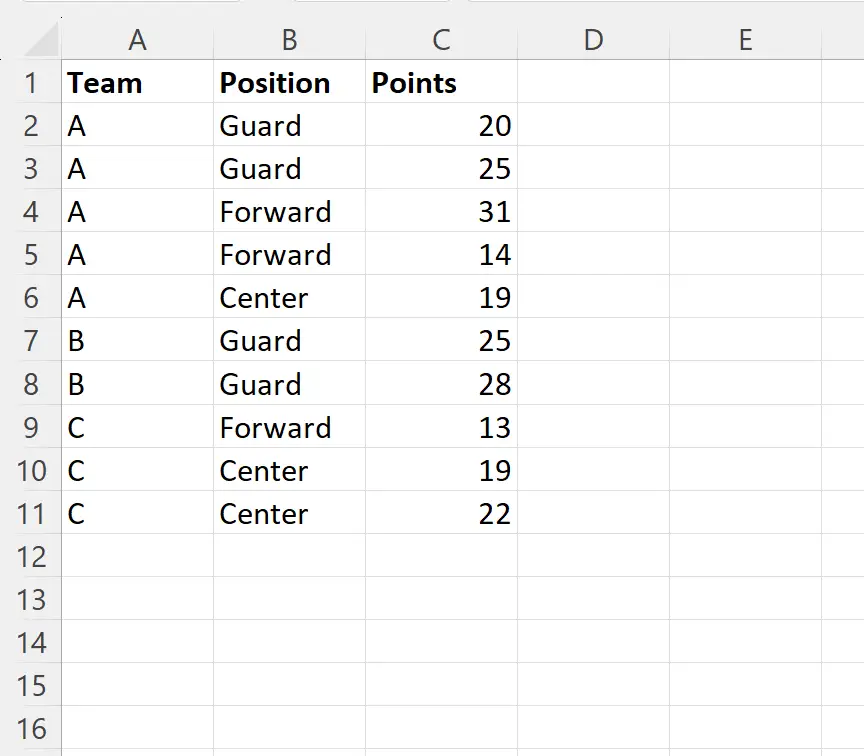
Contoh 1: Gunakan Filter Otomatis dengan Beberapa Kriteria dalam Satu Kolom
Katakanlah kita ingin memfilter kumpulan data untuk hanya menampilkan baris yang kolom pertamanya sama dengan “A” atau “C”.
Kita dapat membuat makro berikut untuk melakukan ini:
Sub FilterMultipleCriteria()
With Range(" A1:C11 ")
.AutoFilter Field:=1, Criteria1:=Array(" A ", " C "), Operator:=xlFilterValues
End With
End Sub
Saat kami menjalankan makro ini, kami menerima keluaran berikut:
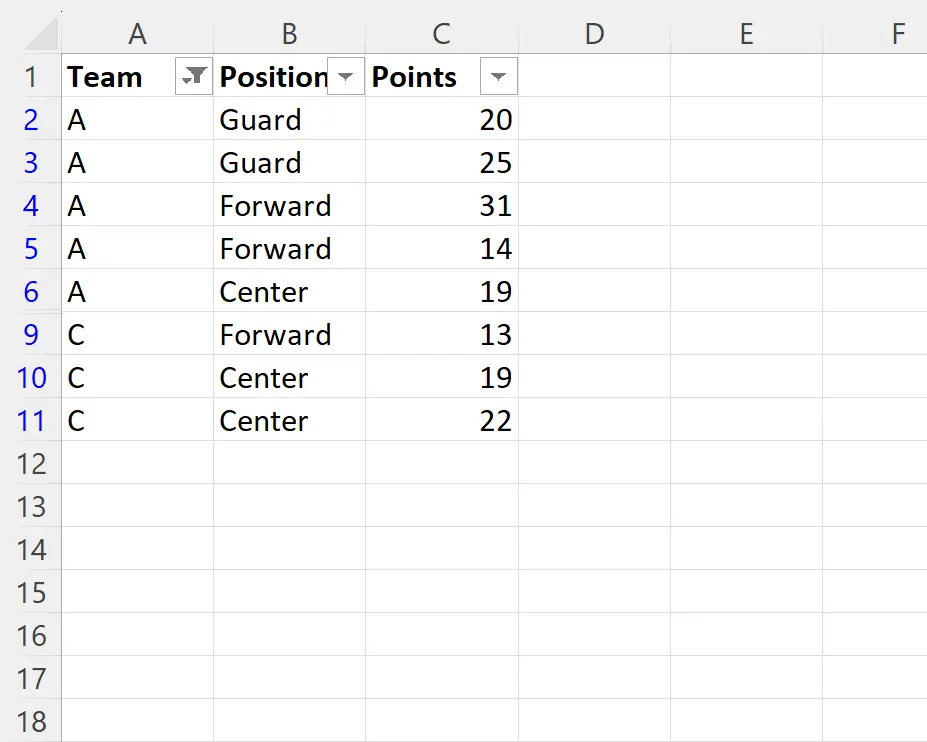
Perhatikan bahwa kumpulan data telah difilter untuk hanya menampilkan baris dengan kolom pertama sama dengan “A” atau “C”.
Catatan : Kami hanya menyertakan dua kemungkinan nilai dalam fungsi Array() , namun jangan ragu untuk menyertakan sebanyak yang Anda inginkan.
Contoh 2: Gunakan filter otomatis dengan beberapa kriteria di beberapa kolom
Katakanlah kita ingin memfilter kumpulan data untuk hanya menampilkan baris dengan nilai kolom Tim sama dengan A dan nilai kolom Posisi sama dengan Penjaga.
Kita dapat membuat makro berikut untuk melakukan ini:
Sub FilterMultipleCriteria()
With Range(" A1:C11 ")
.AutoFilter Field:=1, Criteria1:=" A "
.AutoFilter Field:=2, Criteria1:=" Guard "
End With
End Sub
Saat kami menjalankan makro ini, kami menerima keluaran berikut:
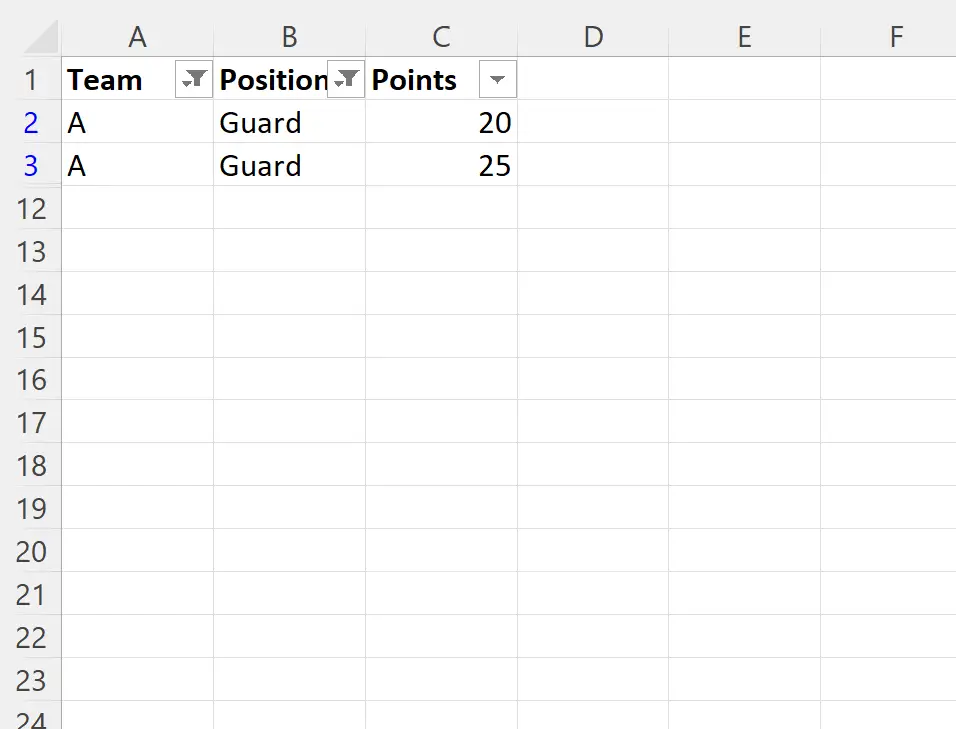
Saya perhatikan bahwa kumpulan data difilter untuk hanya menampilkan baris yang nilai di kolom Tim sama dengan A dan nilai di kolom Posisi sama dengan Penjaga.
Catatan : Anda dapat menemukan dokumentasi lengkap untuk metode VBA AutoFilter di sini .
Sumber daya tambahan
Tutorial berikut menjelaskan cara melakukan tugas umum lainnya di VBA:
VBA: Cara memfilter tabel pivot
VBA: Cara menghapus filter
VBA: cara menghapus nilai duplikat